把excel替换查找的内容设置成特定的格式
来源:网络收集 点击: 时间:2024-07-21【导读】:
我们在excel表格中对部分内容进行替换和查找后,如何让这部分的内容设置成特定的格式呢?例如红色字体显示或者其它,以便于我们查看这部分的内容。工具/原料moreexcel表格电脑方法/步骤1/6分步阅读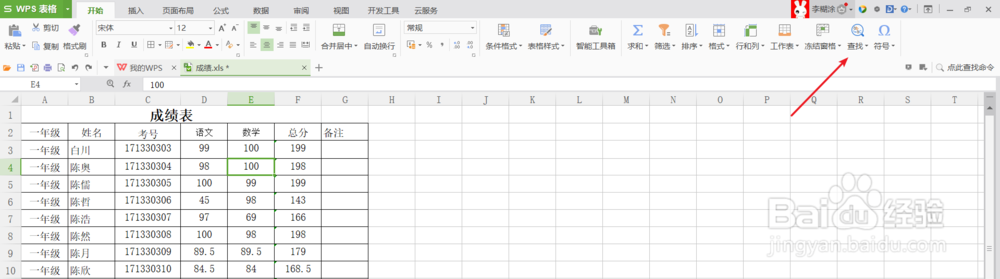 2/6
2/6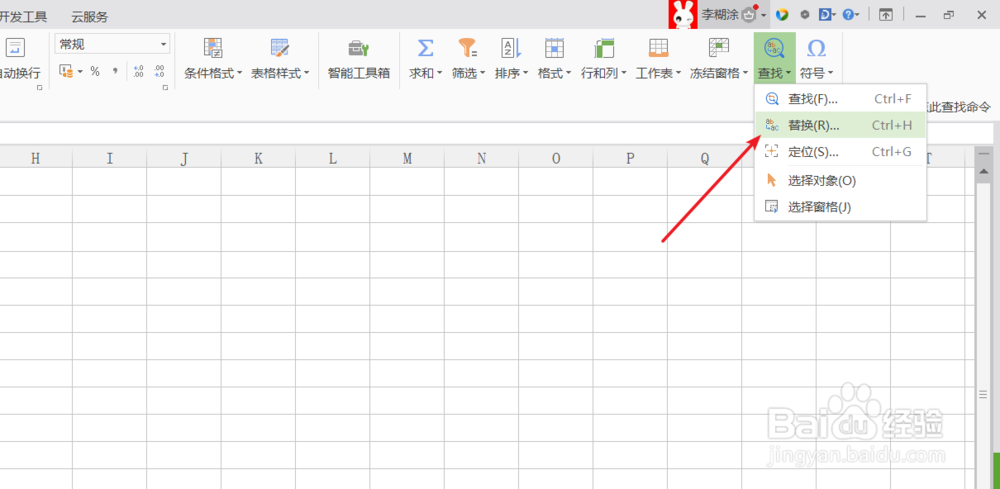 3/6
3/6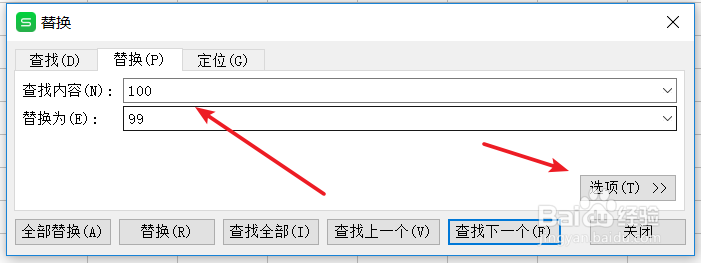 4/6
4/6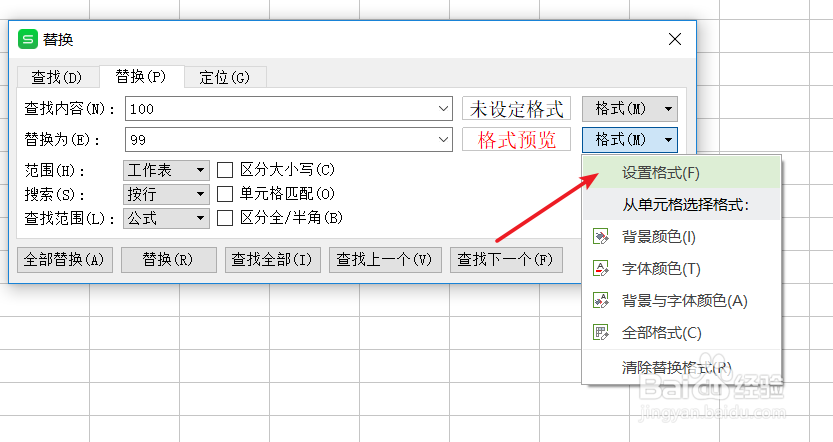 5/6
5/6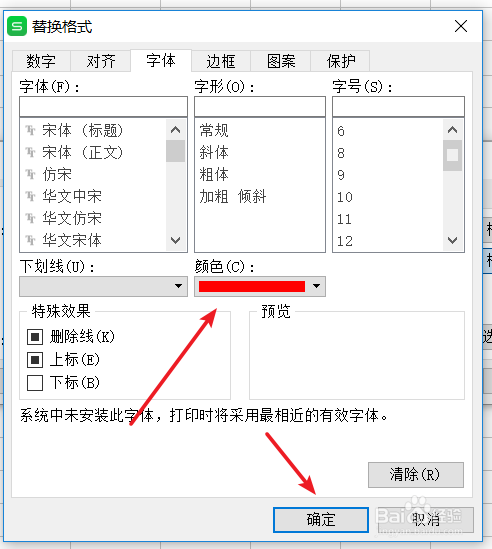 6/6
6/6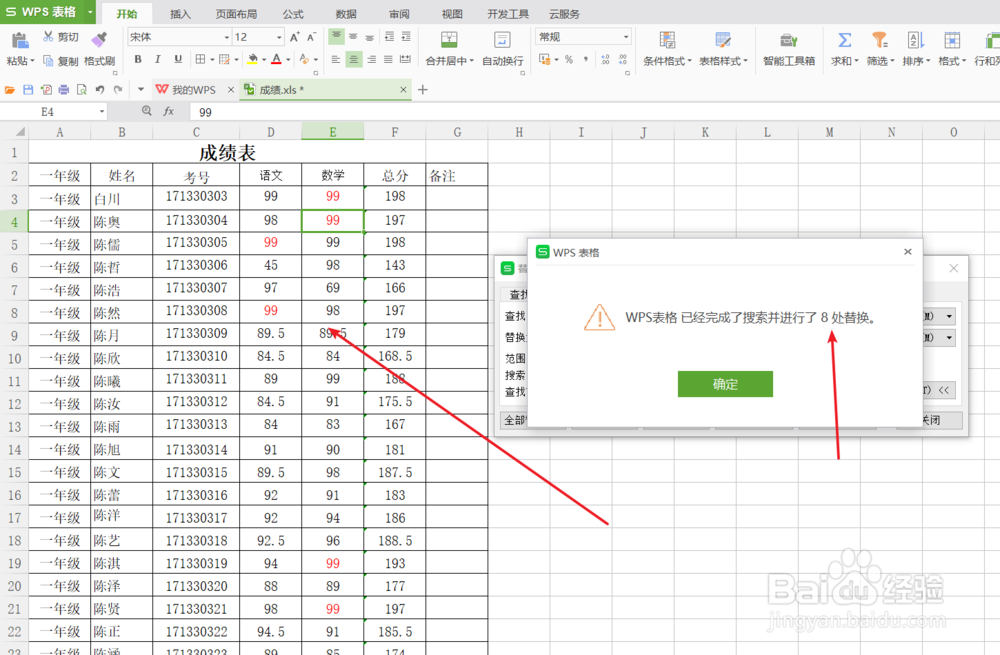 EXCEL替换以特殊呈现
EXCEL替换以特殊呈现
如图所示,我们打开我们的excel文件。然后点击箭头所指的“查找”按钮,
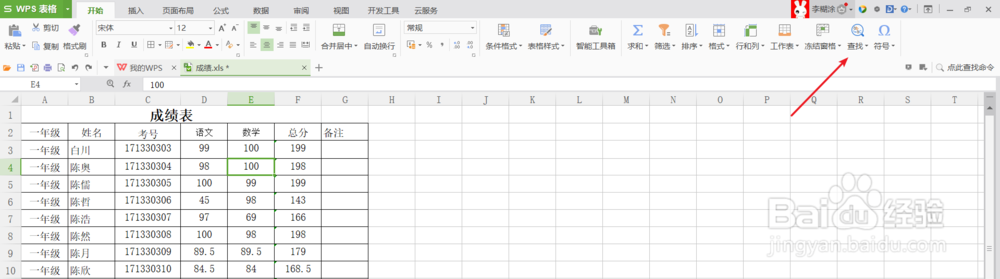 2/6
2/6在展开的下拉菜单中点击选择“替换”,或者我们直接使用快捷键“ctrl+H。
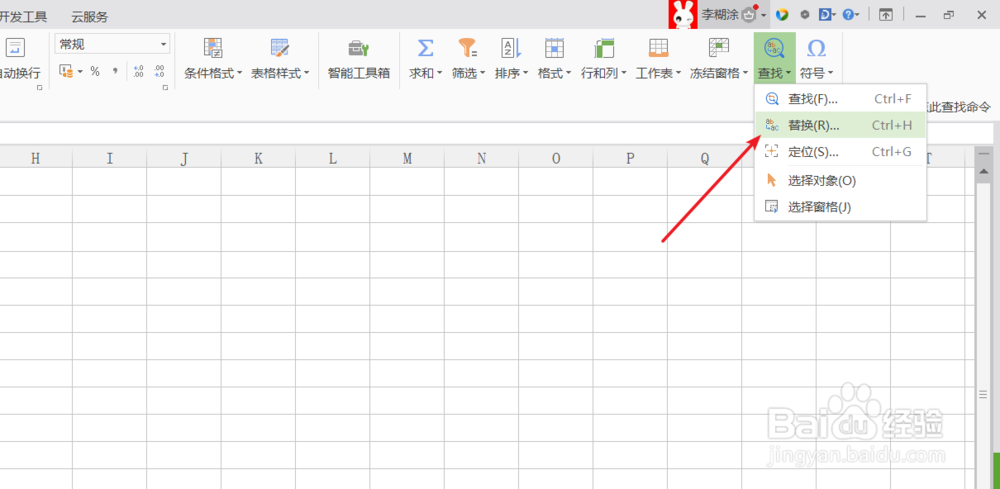 3/6
3/6如图在弹出的“替换”对话框内,输入“查找内容”和“替换为”的数值。然后点击右下角的“选项”按钮。
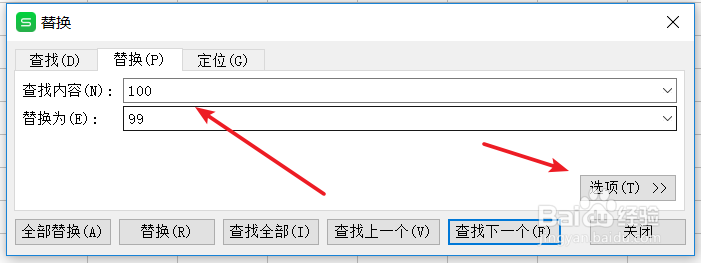 4/6
4/6如图,我们可以看到“查找内容”和“替换为”选项后出现了“格式”按钮,点击打开下拉菜单,点击“设置格式”。
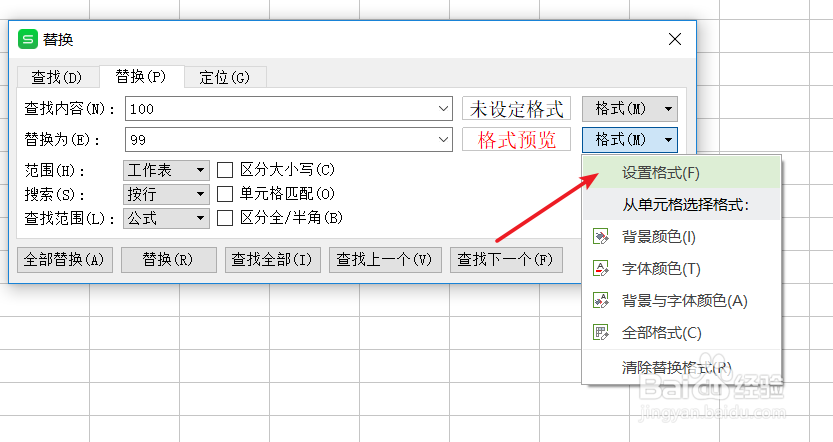 5/6
5/6在弹出的“替换格式”对话框内,设置自己喜欢或者需要的呈现的格式。点击箭头所示的“确定”。
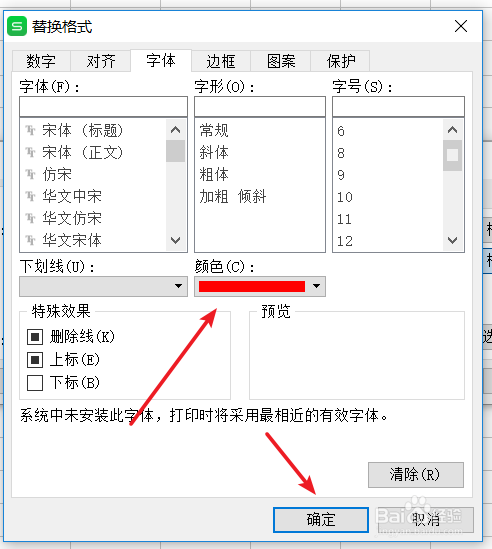 6/6
6/6回到“替换”对话框页面,我们点击“全部替换”,如图我们可以看到我们替换的内容以特殊的格式呈现了。
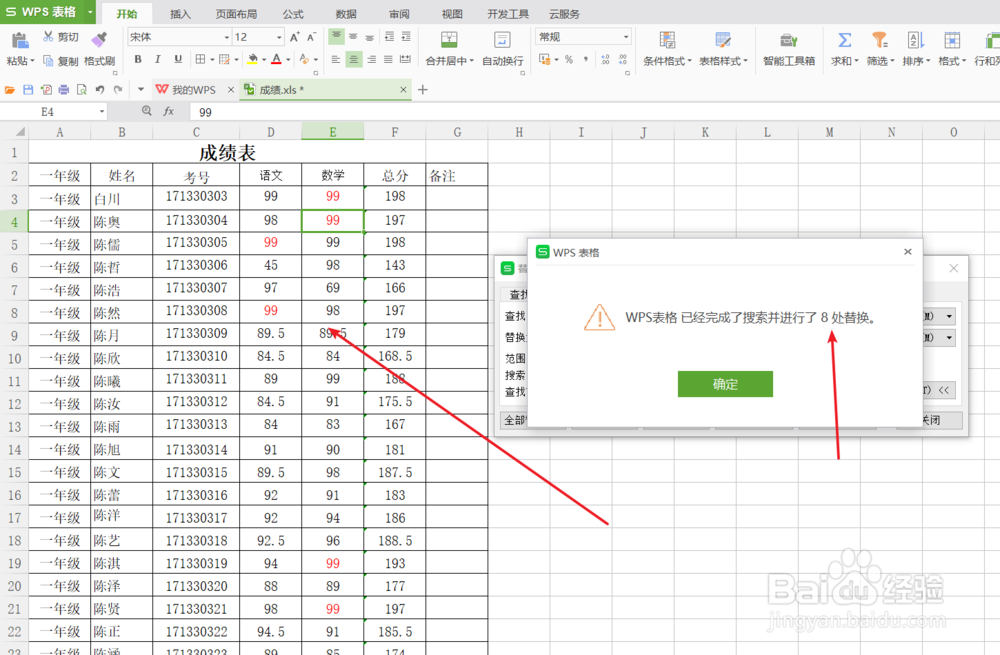 EXCEL替换以特殊呈现
EXCEL替换以特殊呈现 版权声明:
1、本文系转载,版权归原作者所有,旨在传递信息,不代表看本站的观点和立场。
2、本站仅提供信息发布平台,不承担相关法律责任。
3、若侵犯您的版权或隐私,请联系本站管理员删除。
4、文章链接:http://www.1haoku.cn/art_981509.html
上一篇:用闪电音频转换kgm格式转换为mp3
下一篇:如何画狗尾巴草
 订阅
订阅